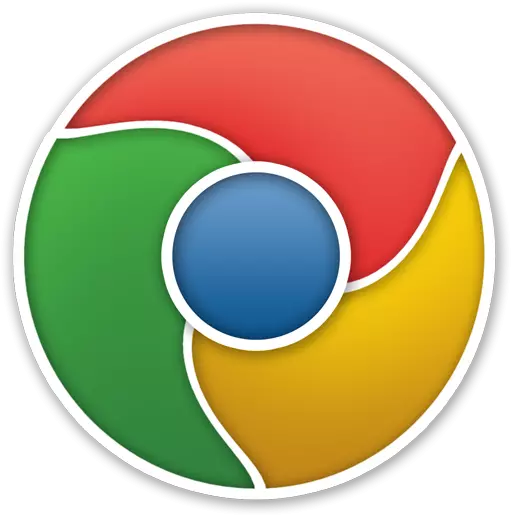
Google chrome bi mafî heqê geroka herî populer a li cîhanê, ji ber ku ew bikarhêneran bi derfetên ample yên ku di navbeynkariya hêsan û intuitive de hatî pakijandin peyda dike. Womero em ê li ser xebatên bi pirtûkan, bi taybetî, hûn dikarin li ser xebatan, hûn dikarin ji bo google chrome-a din veguherînin pirtûkên pirtûkan.
Veguhestina pirtûkên geroka ji gerokê re dikare bi du awayan were kirin: her du bi karanîna fonksiyona firotanê û nîşangirên eksportê. Her du rêbazên di hûrgulî de bêtir bifikirin.
Method 1: Synchronization of Bookmarks di navbera gerokên google chrome
Theêwaza vê rêbazê ji bo karanîna yek hesabê ji bo hevrêzkirina nîşankirin, temaşevanan, dirêjkirinê, û agahdariya din bikar tîne.
Berî her tiştî, em ê hewceyê hesabek Google-ê qeydkirî ne. Heke we wusa tune, hûn dikarin wê li ser vê girêdanê tomar bikin.
Dema ku hesab hate afirandin, divê hûn li ser hemî komputeran an amûrên din ên bi geroka Google Chrome saz bikin ji bo hemî agahdarî ji bo hemî agahdarî têne saz kirin.
Ji bo vê yekê bikin, gerokê vekin û li quncika jorîn li ser îkonê profîlê bitikînin. Di menuya xuyangkirî de, li ser tiştê bikirtînin. "Têkeve chrome".
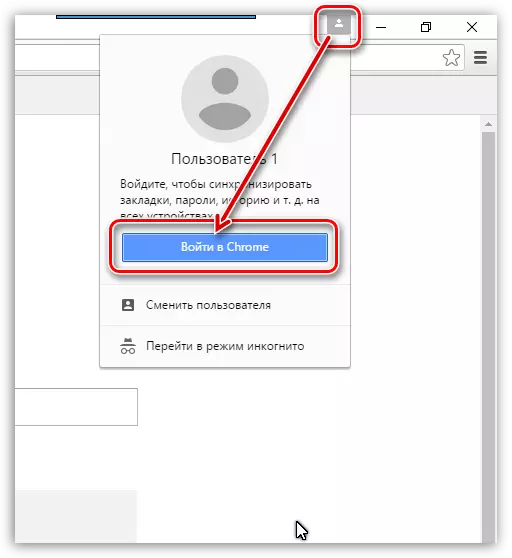
Pencereya Destûrdariyê li ser ekranê tê nîşandan, ku tê de pêdivî ye ku meriv navnîşek e-nameyek û şîfreyek ji tomara google ya winda têkeve.
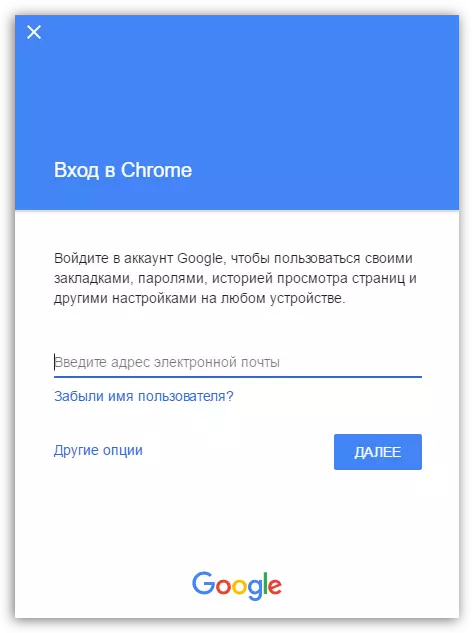
Dema ku input bi serfirazî tête bicîh kirin, mîhengên hevrêzkirinê kontrol bikin da ku nîşan bidin ku nîşangiran hevrêz in. Vê bikin, li ser bişkoja menuya Browser bikirtînin û biçin beşê di menuya xuyangkirî de. "Mîhengên".

Di bloka yekem de "Derî" Li ser bişkojka bikirtînin "Mîhengên hevdemî yên pêşkeftî".
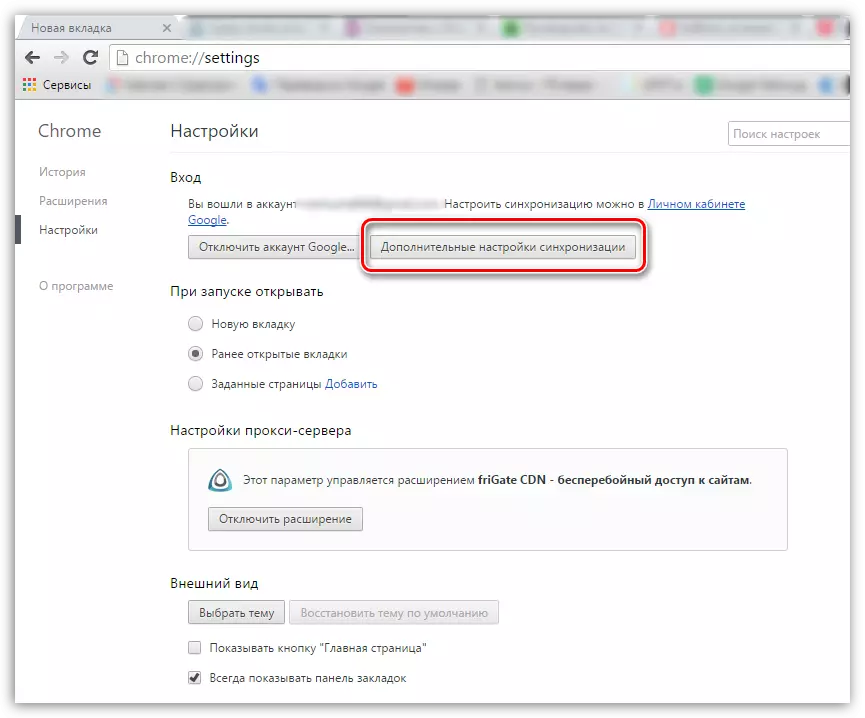
Di pencereya xuyangkirî de, piştrast bikin ku hûn nîşana kontrolê ya li nêzîkê madeyê hene. "Bookmarks" . Hemî tiştên din di derheqê nerazîbûna xwe de hiştin an rakirin.
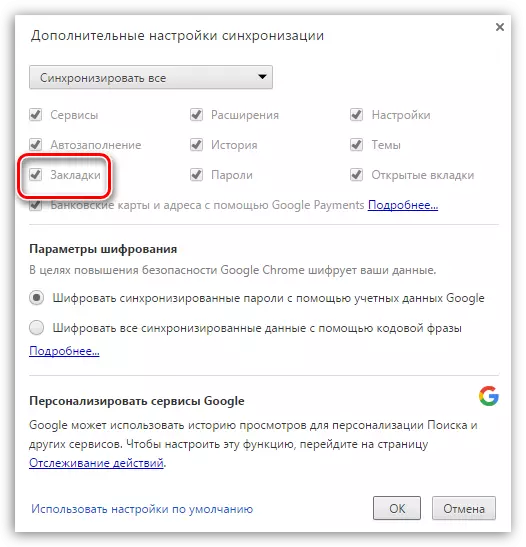
Naha ku nîşangiran bi serfirazî veguheztinek din a Google Chrome, hûn tenê di heman awayî de dimînin ku hûn têkevin hesabê xwe, piştî ku gerok dê dest bi synchronîzasyonê bike, veguheztina pirtûkan ji yek gerokek din.
Method 2: Pelê Bookmark-ê Import
Ger ji bo sedemek we tune be, pêdivî ye ku hûn têkevin hesabek Google, piştre pirtûkên ji yek gerokek Google Chrome veguhestin bi veguheztina pelek bi nîşangiran.
Hûn dikarin pelê bi nîşangiran re bi performansa ku ji komputerê re têne derxistin bistînin. Li ser vê prosedurê, em ê nekevin, ji ber ku Zêdetir li ser wê zûtir bixwînin.
Her weha binihêrin: Meriv çawa ji Google Chrome-ê nîşan bide
Ji ber vê yekê, we pelek li ser komputera we heye. Bikaranîna, ji bo nimûne, ajokerek Flash a USB an hilanînê ya ewr, pelê li ser komputerek din veguhestin, li ku derê nîşangiran bêne import kirin.
Em naha rasterast bi prosedurê ji bo importkirina nîşangiran bar dikin. Da ku vê yekê bikin, li quncikê jorîn ê rastê li ser bişkoja menuya Browser bikirtînin, û paşê biçin xala "Bookmarks" - "Gerînendeyê Bookmark".
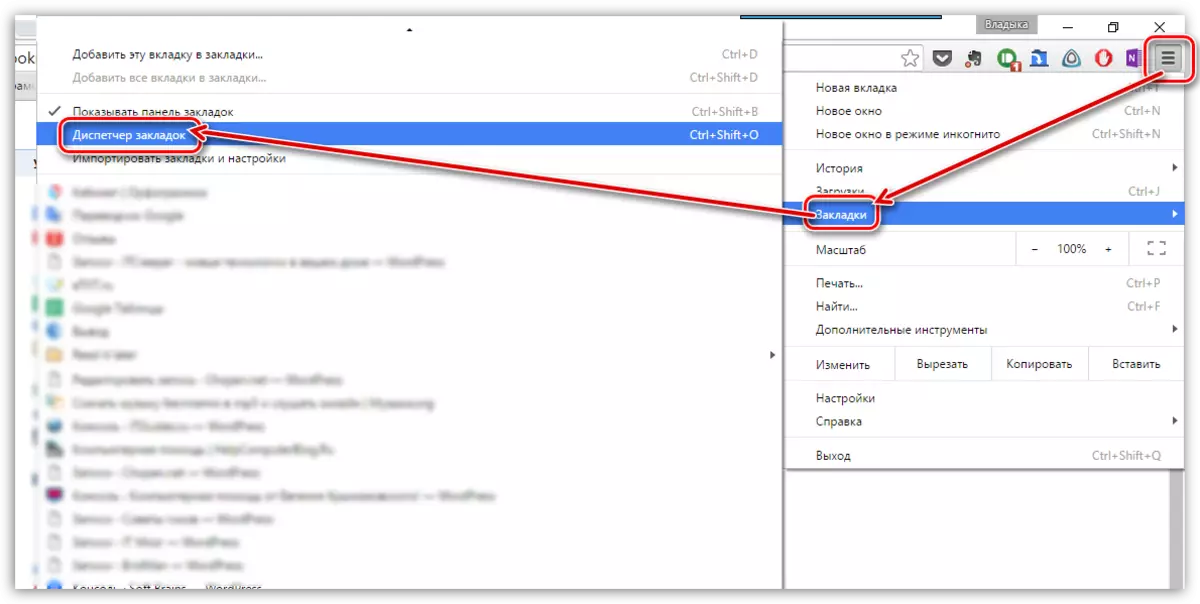
Di pencereya ku vedibe, li ser bişkojka bikirtînin "Kontrol" û paşê tiştê hilbijêrin "Bookmarks ji pelê HTML-ê re bikin".
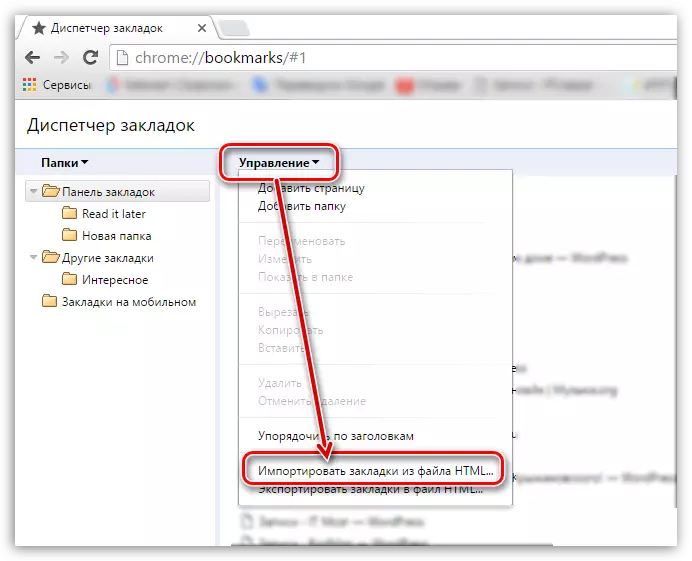
Windows Explorer dê li ser ekranê xuya bibe, ku hûn tenê pêdivî ye ku hûn pelek bi nîşangiran diyar bikin, piştî ku naveroka nîşangiran dê temam bibe.
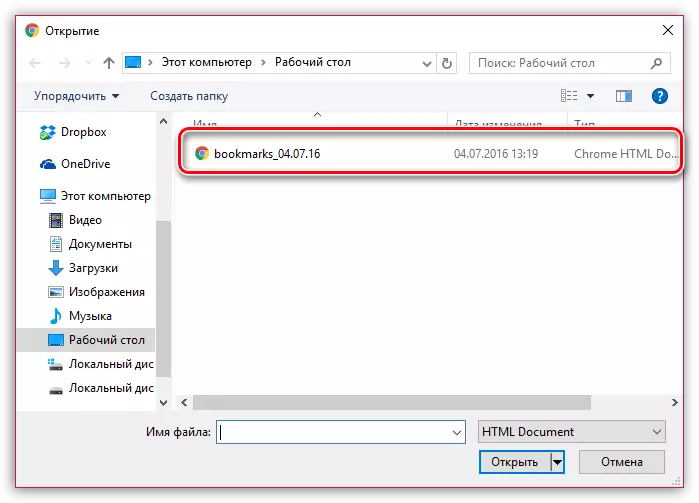
Bikaranîna her awayên pêşniyazkirî, hûn garantî dikin ku hemî pirtûkên pirtûkên google chrome-yê din veguhestin.
